
Πίνακας περιεχομένων:
- Συγγραφέας John Day [email protected].
- Public 2024-01-30 08:35.
- Τελευταία τροποποίηση 2025-01-23 14:39.

Έχω έναν φίλο και συνεργάτη που είναι ροκ εν ρολ ντράμερ. Η καμπίνα του είναι δίπλα στη δουλειά μου και έτσι βλέπει και ακούει για όλα τα έργα ηλεκτρονικών και λογισμικού μου. Έχει περάσει πάνω από ένας χρόνος, οπότε δεν μπορώ ούτε να θυμηθώ πώς συνέβη όλο αυτό, αλλά πιστεύω ότι με είδε να χρησιμοποιώ μια LED υψηλής φωτεινότητας μια μέρα. Με ρώτησε πόσο δύσκολο θα ήταν να φτιάξω έναν μετρονόμο για ντράμερ που ήταν οπτικός. Όπως τα περισσότερα πράγματα αυτές τις μέρες, ένας οπτικός μετρονόμος έχει ήδη εφευρεθεί. Αλλά η ιδέα του με κέντρισε το ενδιαφέρον και, επειδή συνήθως βαριέμαι και χρειάζομαι κάτι για να επικεντρωθώ, αποφάσισα να το δοκιμάσω.
Θα ζητήσω συγγνώμη από πριν: δεν έβγαλα πολλές φωτογραφίες από αυτό το έργο. Δεν το ξεκίνησα νομίζοντας ότι θα έγραφα ένα Instructable για αυτό (ήταν πριν από το να χρησιμοποιώ το Instructables). Έτσι, εάν αποφασίσετε να το φτιάξετε αυτό, θα πρέπει να κάνετε το καλύτερο χρησιμοποιώντας το σχηματικό, το λογισμικό και τις δύο εικόνες που έχω παράσχει. Το έδωσα ολόκληρο στον Μάικ και δεν το έχω δει από τότε. Μου λέει συχνά πόσο το αγαπά. Μου είπε ότι το χρησιμοποιεί τώρα κάθε φορά που παίζει. Πρέπει να αγαπήσεις ένα έργο που φεύγει από τη φωλιά και δεν επιστρέφει ποτέ. Δεν μπορώ να πω ότι αυτό συνέβη σε όλη μου την καριέρα.
Βήμα 1: LED

Αποφάσισα να χρησιμοποιήσω φώτα λωρίδας LED. Το Adafruit κάνει αυτό που ονομάζει NeoPixel Sick: μια λωρίδα 8 LED που είναι μικρή και στενή σε ένα PWB (https://www.adafruit.com/product/1426). Αποφάσισα να χρησιμοποιήσω δύο από αυτά και να τα συνδέσω μέσω καλωδίων σε ένα κεντρικό κουτί που θα φιλοξενούσε έναν μικροελεγκτή, μια οθόνη και κάποιον τρόπο για να τα ελέγξω όλα αυτά.
Οι λυχνίες LED στο NeoPixel λειτουργούν στα 5V και, όπως θα δείτε, θα χρησιμοποιήσω έναν μικροελεγκτή 3,3V. Αυτό σημαίνει ότι χρειάζομαι έναν τρόπο να μετατοπίσω το σήμα ελέγχου μεταξύ του μικροελεγκτή 3.3V και του NeoPixel. Επέλεξα να χρησιμοποιήσω ένα SparkFun Logic Level Converter (https://www.sparkfun.com/products/12009). Τα έχω χρησιμοποιήσει στο παρελθόν και είναι εύχρηστα και, περίπου 3 $, φθηνά (για μένα).
Χρησιμοποιώντας δύο στερεοφωνικά καλώδια μήκους 6 ποδιών, στέλνω τα μεταφρασμένα σήματα ελέγχου 5V μαζί με ισχύ 5V και γείωση στα δύο NeoPixels. Σχεδίασα και εκτύπωσα 3D ένα περίβλημα για τα NeoPixels που είναι συνδεδεμένα σε μια πλακέτα μεταφοράς με θηλυκό στερεοφωνικό βύσμα για να δεχτούν το καλώδιο.
Βήμα 2: Μικροελεγκτής

Η προσπάθεια να αποφασίσετε ποια πλακέτα μικροελεγκτών θα χρησιμοποιήσετε για ένα έργο αυτές τις μέρες μπορεί να είναι δύσκολη. Συνήθιζα να σχεδιάζω το δικό μου, αλλά, την τελευταία δεκαετία, τόσοι πολλοί διαφορετικοί φθηνοί πίνακες ανοιχτού κώδικα έχουν γίνει διαθέσιμοι, δεν έχει νόημα να δοκιμάζω άλλο. Για τον οπτικό μετρονόμο δεν ήμουν σίγουρος πόση δύναμη θα χρειαστώ. Η εικασία μου δεν ήταν υπερβολική. Θέλω να πω, πόσο δύσκολο θα ήταν να ρυθμίσω ένα χρονόμετρο για να οδηγήσω μια διακοπή για να βγάλει τα σήματα που χρειαζόμουν; Επίσης, θα χρειαζόμουν οθόνη και κάποιο τρόπο για να εισάγω πληροφορίες. Ακόμα και αυτό μπορεί να μην χρειάζεται πολλή επεξεργασία.
Αποφάσισα να χρησιμοποιήσω ένα Teensy 3.2 ως χειριστήριο. Το Teensy 3.2 είναι κατασκευασμένο από το PJRC και τα χρησιμοποιώ για πολλά έργα τον τελευταίο καιρό. Είναι ένα ARM 32 bit με επεκτάσεις DSP και ταχύτητες έως 96 MHz (overclocked). Κοστίζουν περίπου $ 20, οπότε είναι πολύ λογικές. Ναι, συμφωνώ με όσους από εσάς λένε ότι αυτός είναι πολύς μικροελεγκτής για αυτήν την εφαρμογή. Αλλά, το Teensy έχει κάποιες εγκαταστάσεις υλικού και λογισμικού που μπορεί να είναι χρήσιμες και, τις χρησιμοποιώ πολύ πρόσφατα, τι στο καλό.
Βήμα 3: Εμφάνιση

Για την οθόνη χρησιμοποιώ μια γραφική οθόνη Adafruit Monochrome 128X64 OLED. Αυτά λειτουργούν στα 3.3V όπως το Teensy κάνοντας τη διεπαφή εύκολη.
Χρησιμοποιώ μια σειρά μενού για την εμφάνιση επιλογών και κατάστασης στον χειριστή. Για τον έλεγχο των μενού χρησιμοποιώ έναν περιστροφικό κωδικοποιητή που παρέλαβα μέσω του Sparkfun (https://www.sparkfun.com/products/10982). Μπορώ να χρησιμοποιήσω τον κωδικοποιητή για να περάσω από μενού και το ενσωματωμένο κουμπί χρησιμοποιείται για την επιλογή στοιχείων. Αυτή η συσκευή διαθέτει επίσης ένα ενσωματωμένο LED που μπορεί να χρησιμοποιηθεί ως εναλλακτική οθόνη.
Βήμα 4: Περίβλημα
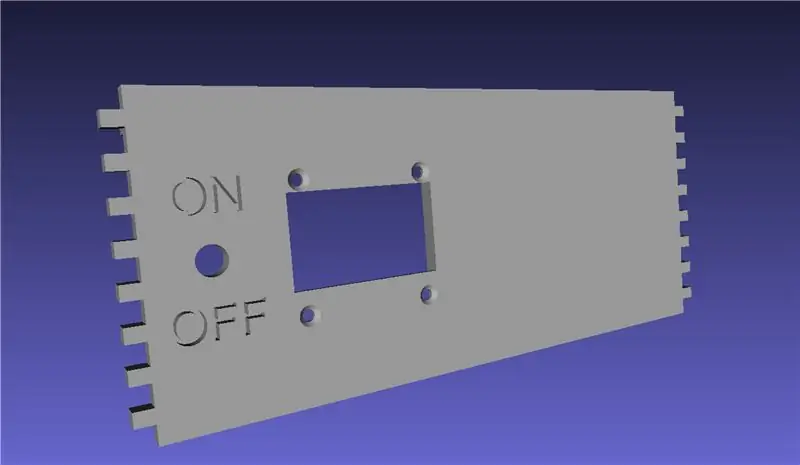
Σχεδίασα και εκτύπωσα 3D το περίβλημα για τα ηλεκτρονικά. Μπορείτε να το δείτε στην εικόνα στην αρχή αυτής της εγγραφής. Προφανώς δεν χρειάζεται να το χρησιμοποιήσετε. Έκανα το κουτί λίγο μεγαλύτερο από αυτό που ήθελα, αλλά, μου έδωσε χώρο να βάλω τα χέρια μου μέσα.
Βήμα 5: Συναρμολόγηση

Και πάλι, δεν έβγαλα πολλές φωτογραφίες πέρυσι όταν το έφτιαξα. Αυτή η εναέρια εικόνα δείχνει τη θέση της οθόνης, τον κωδικοποιητή, τον κύριο πίνακα πρωτοκόλλου με το Teensy και το μικρότερο πρωτόκολλο που έχει την επίπεδη μετάφραση και τις δύο θηλυκές στερεοφωνικές υποδοχές όπου τα LED συνδέονται στο περίβλημα.
Το κύριο protoboard έχει μια υποδοχή DC "φιλική προς το breadboard" που πήρα από το Adafruit. Τοποθετήθηκε στον πίνακα έτσι ώστε να βγαίνει και να ευθυγραμμίζεται με την τρύπα που του έκανα στο δεξί πλαϊνό πλαίσιο. Επειδή δεν έχω πολλές λεπτομέρειες, θα πρέπει να τσακωθείτε με αυτό για να το παρατάξετε. Το ίδιο ισχύει και για τον πίνακα όπου οι θηλυκές στερεοφωνικές υποδοχές κολλάνε έξω από την πλάτη. Και πάλι, συγγνώμη που δεν έχω περισσότερες φωτογραφίες για αυτό.
Βήμα 6: Κωδικός
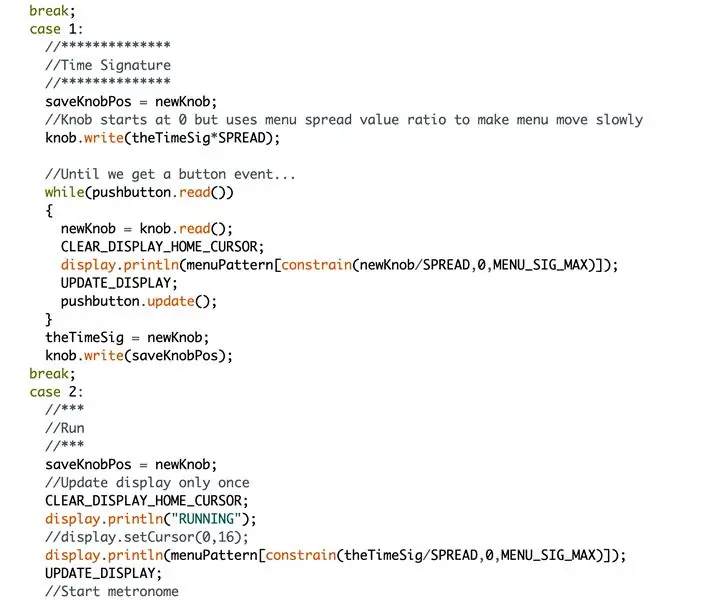
Ο κώδικας. Νομίζω ότι έχω αρκετά σχόλια για να σας βοηθήσω να κάνετε οποιεσδήποτε αλλαγές. Αυτό το έργο αξιοποιεί πολύ κώδικα από το PJRC και το Adafruit (et al). Είμαι απολύτως βέβαιος ότι όλα αυτά μπορούν να βελτιωθούν. Το έβαλα μαζί κατά τη διάρκεια των Χριστουγεννιάτικων διακοπών μου το 2017 σε λίγες μέρες. Είμαι σταθερός υποστηρικτής του υλικού και του λογισμικού ανοιχτού κώδικα. Πιστεύω επίσης στην ανταλλαγή τεχνολογίας και πληροφοριών γενικότερα (αφού πολύ πριν ήταν της μόδας).
Βήμα 7: Λειτουργία
Υποθέτω ότι το βίντεο που προσπάθησα να ενσωματώσω δεν λειτούργησε… Θα το κάνω σύνδεσμο στο YouTube. Μείνετε συντονισμένοι…
Βήμα 8: Συμπέρασμα

Η ελπίδα μου είναι ότι κάποιος έξυπνος άνθρωπος (ελπίζω νέος άνθρωπος) να πάρει αυτό το έργο και να το κάνει ακόμα καλύτερο. Και, αν το κάνετε, μοιραστείτε το. Όπως λέω συνέχεια (ειδικά τελευταία): χρειαζόμαστε έναν πιο έξυπνο κόσμο. Μεταδώστε όσα γνωρίζετε.
Συνιστάται:
Ρολόι RGB για να διδάξετε τα παιδιά για το χρόνο: 4 βήματα

RGB Clock to Teach Kids About Time: Χθες το βράδυ μου ήρθε μια ιδέα πώς να βοηθήσω τα 5 μου να έχουν μια αίσθηση του χρόνου. Είναι σαφές ότι τα παιδιά προσανατολίζονται σε καθημερινές εκδηλώσεις για να πάρουν μια ιδέα για το τι θα ακολουθήσει. Αλλά προηγούμενα γεγονότα είναι συνήθως λίγο χάος και σχεδόν ποτέ σε τάξη. Από τότε που
Servo Metronome, προγραμματιζόμενος για διαφορετικές ταχύτητες: 3 βήματα

Servo Metronome, προγραμματιζόμενος για διαφορετικές ταχύτητες: Φτιάξτε το δικό σας μετρονόμο. Το μόνο που χρειάζεστε είναι το κιτ εκκίνησης Arduino Mega 2560 και ένας συμβατός υπολογιστής
555 Timron Metronome - Audio & Visual: 8 Steps (with Pictures)

555 Timon Metronome - Audio & Visual: Ο γιος μου άρχισε πρόσφατα να παίζει ukulele και σκέφτηκα ότι ένας μετρονόμος θα βοηθούσε στο timing του. Ως κατασκευαστής, σκέφτηκα ότι θα μπορούσα να χτυπήσω ένα πολύ εύκολα με ένα χρονόμετρο 555 (τι δεν μπορείτε να φτιάξετε με ένα…) Μετά από μια μικρή αναζήτηση στο
Πώς να δημιουργήσετε ένα 2d χαρακτήρα με ελεγκτή χαρακτήρων σε Unreal Engine 4 χρησιμοποιώντας Visual Script για υπολογιστή: 11 βήματα

Πώς να δημιουργήσετε ένα 2d χαρακτήρα με ελεγκτή χαρακτήρων στο Unreal Engine 4 χρησιμοποιώντας Visual Script για υπολογιστή: Πώς να δημιουργήσετε έναν 2d χαρακτήρα με ελεγκτή χαρακτήρων στο Unreal engine 4 χρησιμοποιώντας οπτικό σενάριο για υπολογιστή Γεια, είμαι ο Jordan Steltz. Έχω αναπτύξει βιντεοπαιχνίδια από τα 15 μου. Αυτό το σεμινάριο θα σας διδάξει πώς να δημιουργήσετε έναν βασικό χαρακτήρα με το in
Πώς να γράψετε μια ωμή δύναμη για αριθμούς (Visual BASIC 2008 Express): 5 βήματα

Πώς να γράψετε μια ωμή δύναμη για αριθμούς (Visual BASIC 2008 Express): Σε αυτό το Instructable θα σας δείξω πώς να γράψετε μια λεγόμενη " Brute Force " στο Visual BASIC 2008 Express το οποίο μπορείτε να κατεβάσετε εδώ -> http://www.microsoft.com/eXPress/download/ Ένα force brute είναι ένα " σπάσιμο " το πρόγραμμα που κόβει
